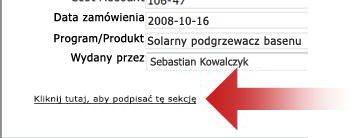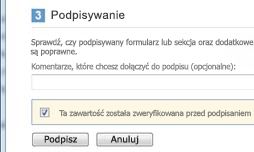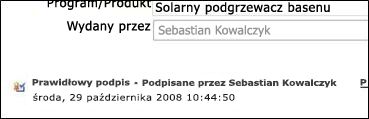Uwaga: Staramy się udostępniać najnowszą zawartość Pomocy w Twoim języku tak szybko, jak to możliwe. Ta strona została przetłumaczona automatycznie i może zawierać błędy gramatyczne lub nieścisłości. Chcemy, aby ta zawartość była dla Ciebie przydatna. Prosimy o powiadomienie nas, czy te informacje były pomocne, u dołu tej strony. Oto angielskojęzyczny artykuł do wglądu.
Podpis cyfrowy jest elektronicznym odpowiednikiem przyklejanych podpisu odręcznego na wyboru, dostawy opłaty karty kredytowej lub umowy, ale jeszcze lepiej niż napisanego podpisu. Po dodaniu podpisu cyfrowego z formularzem Microsoft Office InfoPath 2007 podpis są unieważniane, jeśli informacje zostaną zmienione przez każdą osobę, ale.
W tym artykule opisano, jak dodać podpis cyfrowy do formularzy Office InfoPath 2007 obsługiwanych w przeglądarce przeznaczony do ją zaakceptować. Ponieważ dodawanie podpis cyfrowy do formularzy obsługiwanych w przeglądarce wymaga przeglądarki sieci Web, która obsługuje ActiveX, należy użyć programu Windows Internet Explorer, aby wykonać to zadanie.
Ważne: Jeśli Projektant szablonu formularza szukasz informacji na temat włączania podpisów cyfrowych formularzy obsługiwanych w przeglądarce, można znaleźć w następujących tematach:
Jeśli są wypełniania formularza i chcesz się dowiedzieć, jak dodać podpis cyfrowy, nadal przeczytaniem tego artykułu. Aby uzyskać ogólne informacje o podpisach cyfrowych zobacz temat Wprowadzenie do podpisów cyfrowych.
Dodaj podpis cyfrowy do formularza
Przed dodaniem podpisu cyfrowego do formularza, musisz mieć certyfikat cyfrowy. Certyfikat cyfrowy jest tajny kod przypisane do użytkownika. Jesteś jedyną osobą, która można przypisać kod do formularza, dlatego po wykonaniu kodu podpisu cyfrowego. (Nie musisz pamiętać skomplikowane kodu. Zobaczysz działania wkrótce.)
Certyfikaty cyfrowe może być wydany przez pracownika działu informatycznego w organizacji lub może być konieczne uzyskać od komercyjnego urzędu certyfikacji takich jak VeriSign. Zapoznaj się z działem INFORMATYCZNYM, aby dowiedzieć się, jak uzyskać certyfikat.
Możesz dodać podpis cyfrowy do dowolnego formularza programu InfoPath, zaprojektowanej z podpisów cyfrowych włączone. Aby określić, jeśli podpisy cyfrowe są włączone dla formularza, poszukaj łącza, kliknij tutaj, aby podpisać tę sekcję.
Uwagi:
-
Aby można było zalogować formularzy obsługiwanych w przeglądarce na komputerze, należy zainstalować dwie dodatki są formanty ActiveX, które są wymagane, aby dodać podpis. Ponieważ to zadanie wymaga przeglądarki, która obsługuje ActiveX, należy użyć programu Windows Internet Explorer, podczas dodawania podpisu do formularzy obsługiwanych w przeglądarce.
-
Ten artykuł rozmów o formularzach, możesz otworzyć w przeglądarce sieci Web. Możesz również dodać podpis cyfrowy do formularza, który jest otwierany w programie InfoPath, ale czynności są inne niż opisane w tym miejscu.
-
Otwórz formularz i Dodaj wymagane informacje.
Uwaga: Podczas pierwszego próbują podpisywanie formularza z obsługą podpis na komputerze, zostanie wyświetlony monit o zainstalowanie dwóch dodatki, które są kontrolki ActiveX. Te dodatki, należy dodać podpis. Postępuj zgodnie z instrukcjami w oknie dialogowym wyświetlonym zainstalować kontrolek. Po zainstalowaniu kontrolki zostanie otwarty formularz. Aby można było podpisać ten formularz, musisz aktywować dwa dodatki programu Windows Internet Explorer. Kliknij pasek informacji w oknie dialogowym, a następnie kliknij kontrolki ActiveX Uruchom, aby aktywować poszczególne dodatki.
-
Gdy arkusz będzie gotowy do podpisania formularza, kliknij pozycję kliknij tutaj, aby podpisać tę sekcję.
Uwaga: Podpis cyfrowy dotyczy tylko jedna sekcja formularza, a nie całego formularza. Czasami może występować dodatkowe łącza do innych sekcji podpisywania.
-
Jeśli zostanie wyświetlony komunikat z informacją, że formularz zawiera zmiany, które muszą zostać przetworzone, zanim będzie można go podpisać, kliknij przycisk OK, aby go zamknąć.
-
Okno dialogowe wyświetlane Wyświetla obraz formularza. Przejrzyj informacje o, aby upewnić się, że formularz jest poprawny. Jeśli informacje nie są poprawne, kliknij przycisk Anuluj, poprawianie formularza i rozpoczęcie w kroku 2.
Uwaga: To okno dialogowe nie są wyświetlane automatycznie, ponownie kliknij łącze kliknij tutaj, aby podpisać tę sekcję.
-
Gdy informacje są poprawne, kliknij przycisk Wybierz certyfikat.
-
Na liście zaznacz certyfikat, który ma być używany do podpisania formularza, a następnie kliknij przycisk OK.
-
Przewiń w dół w oknie dialogowym podpisywania — strona sieci Web, a następnie zaznacz pole wyboru została zweryfikowana tej zawartości przed podpisaniem.
-
Kliknij przycisk Podpisz.
-
Po pomyślnym podpisaniu formularza pojawi się sekcji w dolnej części formularza, informacją: prawidłowy podpis — podpis imię i nazwisko, a po nim datę i godzinę informacje dotyczące podczas tworzenia formularza.
Informacje znajdujące się w sekcji podpisanego jest teraz tylko do odczytu. Możesz ani żadnego innego użytkownika można zmienić go, jak podpis cyfrowy jest dołączony.
Jeśli chcesz wprowadzić zmiany, możesz usunąć podpis cyfrowy, wprowadź zmiany, a następnie zaloguj ponownie sekcji. Żadna inna osoba nie można usunąć podpis cyfrowy.